win10系统设置金山卫士悬浮窗显示硬件温度的修复方案
发布日期:2019-08-15 作者:win10正式版 来源:http://www.win10g.com
win10系统电脑使用过程中有不少朋友表示遇到过win10系统设置金山卫士悬浮窗显示硬件温度的状况,当出现win10系统设置金山卫士悬浮窗显示硬件温度的状况时,你不懂怎样解决win10系统设置金山卫士悬浮窗显示硬件温度问题的话,那也没有关系,我们按照1、首先,我们先安装好金山卫士。点击金山卫士; 2、点击金山卫士以后,打开主界面啊,在右上角选择小三角的那个菜单,点击;这样的方式进行电脑操作,就可以将win10系统设置金山卫士悬浮窗显示硬件温度的状况处理解决。这一次教程中,小编会把具体的详细的步骤告诉大家:
推荐:
1、首先,我们先安装好金山卫士。点击金山卫士;
![]()
2、点击金山卫士以后,打开主界面啊,在右上角选择小三角的那个菜单,点击;
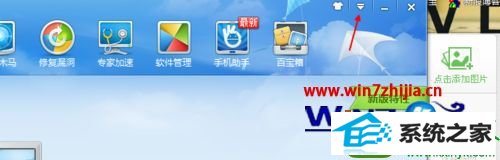
3、然后再下拉的菜单中选择设置这个按钮;
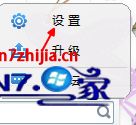
4、点击设置后,点击出现的界面的左边的悬浮窗这个选项;
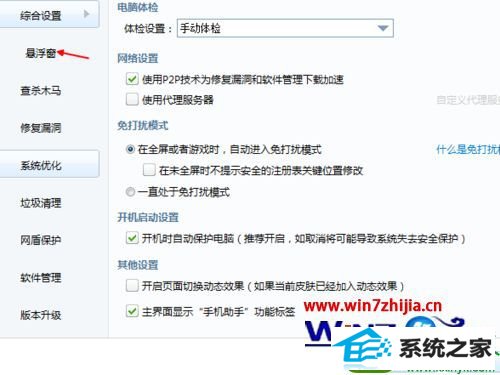
5、点击悬浮窗以后,在后面的显示硬件温度的前面的对勾选上,然后会进行模块下载,下载以后,点击确定就好了;
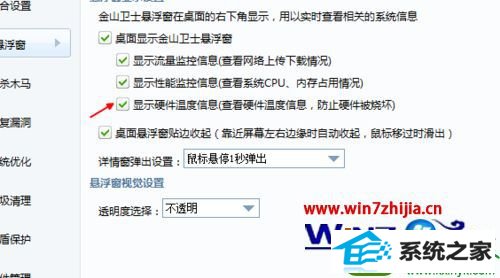
6、这时候返回自己的电脑桌面,就会看到悬浮窗显示的有温度了,可以随时看到自己电脑硬件的温度了。

关于win10系统下怎么设置金山卫士悬浮窗显示硬件温度就给大家介绍到这边了,有需要的用户们可以采取上面的方法步骤来进行操作吧。
------分隔线------
- 栏目专题推荐
雨林风木win10系统下载
完美装机助理
大番薯装机卫士
番茄花园一键重装系统
大地重装系统
正式版装机助理
老友win7系统下载
戴尔装机管家
睿派克重装系统
黑云装机大师
惠普系统
专注于xp系统下载
萝卜花园官网
小白菜win7系统下载
速骑士win8系统下载
云帆u盘启动盘制作工具
系统之家系统
老桃毛一键重装系统
萝卜花园装机大师
u启动u盘启动盘制作工具
 系统之家win10免激活64位精选超速版v2021.11系统之家win10免激活64位精选超速版v2021.11
系统之家win10免激活64位精选超速版v2021.11系统之家win10免激活64位精选超速版v2021.11 番茄花园Win10 安全装机版 2021.03(32位)番茄花园Win10 安全装机版 2021.03(32位)
番茄花园Win10 安全装机版 2021.03(32位)番茄花园Win10 安全装机版 2021.03(32位) 系统之家Windows10 正式装机版64位 2020.07系统之家Windows10 正式装机版64位 2020.07
系统之家Windows10 正式装机版64位 2020.07系统之家Windows10 正式装机版64位 2020.07 电脑公司Window10 v2020.05 32位 大神装机版电脑公司Window10 v2020.05 32位 大神装机版
电脑公司Window10 v2020.05 32位 大神装机版电脑公司Window10 v2020.05 32位 大神装机版 系统之家Win10 清爽装机版64位 2020.11系统之家Win10 清爽装机版64位 2020.11
系统之家Win10 清爽装机版64位 2020.11系统之家Win10 清爽装机版64位 2020.11 系统之家Win7 官网装机版 2020.06(32位)系统之家Win7 官网装机版 2020.06(32位)
系统之家Win7 官网装机版 2020.06(32位)系统之家Win7 官网装机版 2020.06(32位)
- 系统教程推荐
- 笔者详解win10系统U盘装系统提示windows找不到文件C:\windows\explor
- 老司机恢复win8系统打开网页无法加载视频的教程
- win10系统鼠标光标总是乱移动的还原步骤
- 主编为你win10系统文件夹共享权限设置 的教程
- 禁用Ghost win7旗舰版锁屏(日升级)_win7旗舰版锁屏
- 电脑店恢复win10系统打开迅雷影音播放视频闪退的方法
- Msdn订阅网站发布win7创意者升级iso镜像下载
- 保护win 10系统安全组策略禁止页面自动下载配置
- 老友设置win8系统从视频中提取音频文件的教程
- 快速恢复win10系统右键发送到选项为空白的办法
- 小编为你win10系统休眠时断网的办法
- win10系统右键如果添加office的word/Excel/ppt功能
- win10系统电脑连接Mp3/Mp4后无法识别的解决办法
- 绿茶设置win10系统打印机显示叹号无法打印的步骤
- 彻底隐藏win10系统隐藏的文件夹
